CAXA制造工程师个人使用方法汇总新
- 格式:doc
- 大小:249.50 KB
- 文档页数:5

CAXA制造工程师个人使用技巧及方法谈桐乡市高级技工学校邵勇摘要:CAXA制造工程师是一款针对数控铣床(或加工中心)的计算机辅助制造软件(CAM),可以建立模型、生成刀路轨迹、G代码校验、实体仿真和后置机床处理等,界面友好,操作方便。
本人通过教材学习和亲身体验,总结一套较为实用的方便快捷的使用方法,介绍了CAXA制造工程师软件中轮廓造型时的几种快捷方式、尺寸驱动原理及造型注意事项,关键词::CAXA制造工程师快捷键设置尺寸驱动零件特征造型方法正文:CAXA制造工程师是北航海尔软件有限公司研制开发的面向数控铣床和加工中心的三维CAD/CAM软件。
它具有方便的特征实体造型功能和高效的数控加工策略等特点,这也使它广泛应用于高校和企业。
目前有关CAXA制造工程师软件教程及教材在市场上有很多,本人通过教材学习和亲身体验,总结一套较为实用的方便快捷的使用方法,旨在提升绘图的速度和造型的便捷,现提出来与大家一同分享。
一、快捷键设置及应用如何使用快捷键是专业人员一项非常重要的内容,学会利用快捷键配合鼠标使用能有效提高绘图效率,比一般纯鼠标绘图提高50%以上甚至更高,因此专业人员都是“左手键”加“右手鼠”的。
CAXA快捷键有两种,第一种是系统默认的快捷键,本人选取部分常用的快捷键进行汇总,详见下表。
举例说明,若要要删除全部对象,可以点击“删除”+W+右键即可。
默认快捷键作用默认快捷键作用F2 草图切换 A 拾取添加F3 合适视图S 缺省点F4 刷新 D 取消所有F5 切换至XY工作平面(俯视图)W 拾取全部R 拾取取消F6 切换至YZ工作平面(左视图)E 捕捉端点C 捕捉圆心F7 切换至XZ工作平面(主视图)T 捕捉切点S 捕捉缺省点F8 轴测图Ctrl+C 复制F9 切换工作平面Ctrl+V 粘贴按住滚轮任意旋转Space 在特定情况下可以弹出快键菜单Shift+按住滚轮任意拖动滚动滚轮任意缩放鼠标右键确认或重复上一步按两下滚轮相当于F3第二种是由用户自定义的快捷键。
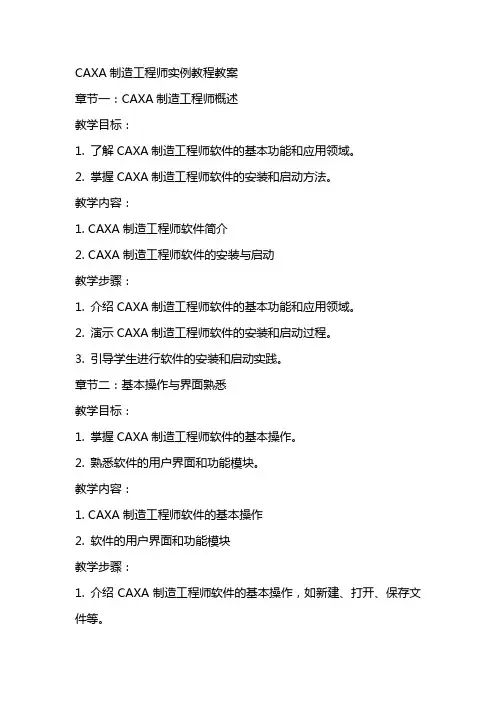
CAXA制造工程师实例教程教案章节一:CAXA制造工程师概述教学目标:1. 了解CAXA制造工程师软件的基本功能和应用领域。
2. 掌握CAXA制造工程师软件的安装和启动方法。
教学内容:1. CAXA制造工程师软件简介2. CAXA制造工程师软件的安装与启动教学步骤:1. 介绍CAXA制造工程师软件的基本功能和应用领域。
2. 演示CAXA制造工程师软件的安装和启动过程。
3. 引导学生进行软件的安装和启动实践。
章节二:基本操作与界面熟悉教学目标:1. 掌握CAXA制造工程师软件的基本操作。
2. 熟悉软件的用户界面和功能模块。
教学内容:1. CAXA制造工程师软件的基本操作2. 软件的用户界面和功能模块教学步骤:1. 介绍CAXA制造工程师软件的基本操作,如新建、打开、保存文件等。
2. 引导学生进行基本操作实践。
3. 介绍软件的用户界面和功能模块,如菜单栏、工具栏、状态栏等。
4. 引导学生熟悉用户界面和功能模块。
章节三:二维草图绘制教学目标:1. 掌握CAXA制造工程师软件的二维草图绘制功能。
2. 学会使用二维草图绘制工具绘制简单的几何图形。
教学内容:1. 二维草图绘制功能介绍2. 二维草图绘制工具的使用教学步骤:1. 介绍CAXA制造工程师软件的二维草图绘制功能。
2. 演示如何使用二维草图绘制工具绘制简单的几何图形。
3. 引导学生进行二维草图绘制实践。
章节四:三维建模与编辑教学目标:1. 掌握CAXA制造工程师软件的三维建模与编辑功能。
2. 学会使用三维建模与编辑工具创建和修改三维模型。
教学内容:1. 三维建模与编辑功能介绍2. 三维建模与编辑工具的使用教学步骤:1. 介绍CAXA制造工程师软件的三维建模与编辑功能。
2. 演示如何使用三维建模与编辑工具创建和修改三维模型。
3. 引导学生进行三维建模与编辑实践。
章节五:加工与制造教学目标:1. 掌握CAXA制造工程师软件的加工与制造功能。
2. 学会使用加工与制造工具进行零件的加工和制造。
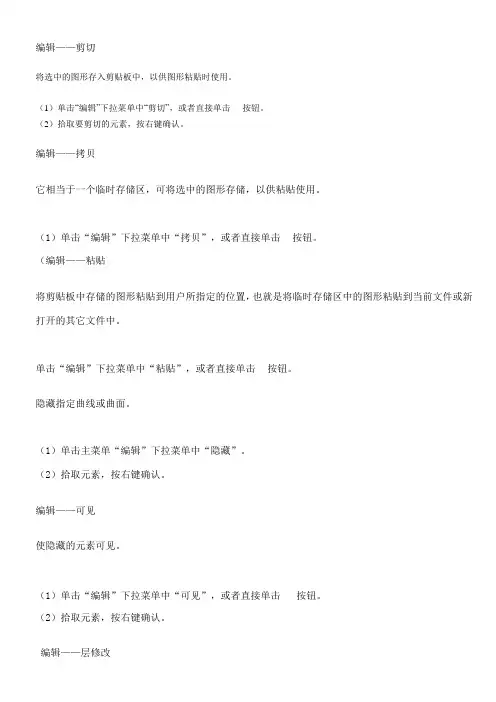
编辑——剪切将选中的图形存入剪贴板中,以供图形粘贴时使用。
(1)单击“编辑”下拉菜单中“剪切”,或者直接单击按钮。
(2)拾取要剪切的元素,按右键确认。
编辑——拷贝它相当于一个临时存储区,可将选中的图形存储,以供粘贴使用。
(1)单击“编辑”下拉菜单中“拷贝”,或者直接单击按钮。
(编辑——粘贴将剪贴板中存储的图形粘贴到用户所指定的位置,也就是将临时存储区中的图形粘贴到当前文件或新打开的其它文件中。
单击“编辑”下拉菜单中“粘贴”,或者直接单击按钮。
隐藏指定曲线或曲面。
(1)单击主菜单“编辑”下拉菜单中“隐藏”。
(2)拾取元素,按右键确认。
编辑——可见使隐藏的元素可见。
(1)单击“编辑”下拉菜单中“可见”,或者直接单击按钮。
(2)拾取元素,按右键确认。
编辑——层修改修改曲线和曲面的层。
(1)使用层设置功能建立新的图层。
(2)单击“编辑”下拉菜单中“层修改”。
(3)拾取元素,按右键确认。
(4)弹出图层管理对话框,单击新建图层,按确定按钮,线面层修改完成。
编辑——颜色修改修改元素的颜色。
(1)单击“编辑”下拉菜单中“颜色修改”。
(2)拾取元素,按右键确认。
(3)弹出颜色管理对话框,选择颜色,按确定按钮,元素修改完成。
编辑——编辑草图编辑修改已有草图。
(1)单击特征树中的草图,该草图变为红色。
(2)单击主菜单“编辑”下拉菜单“编辑草图”,进入草图状态进行编辑。
(3)或者单击特征树中的草图名后,直接按右键,在快捷菜单中选择编辑草图,进入草图状态进行编辑。
编辑——修改特征修改特征实体的特征参数。
(1)单击特征树中的特征,该特征的线架变为红色。
(2)单击主菜单“编辑”下拉菜单“修改特征”,进入该特征对话框,修改参数,按确定按钮,特征修改完成。
(3)或者单击特征树中的特征名后,直接按右键,在快捷菜单中选择修改特征,进入该特征对话框,修改参数,按确定按钮,特征修改完成。
编辑——终止当前命令使当前命令终止。
单击“编辑”下拉菜单中“终止当前命令”,或者直接单击按钮,当前命令终止。
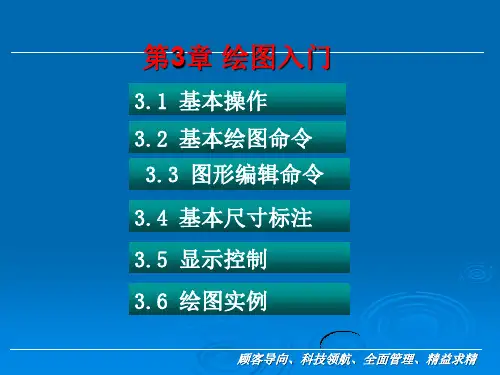
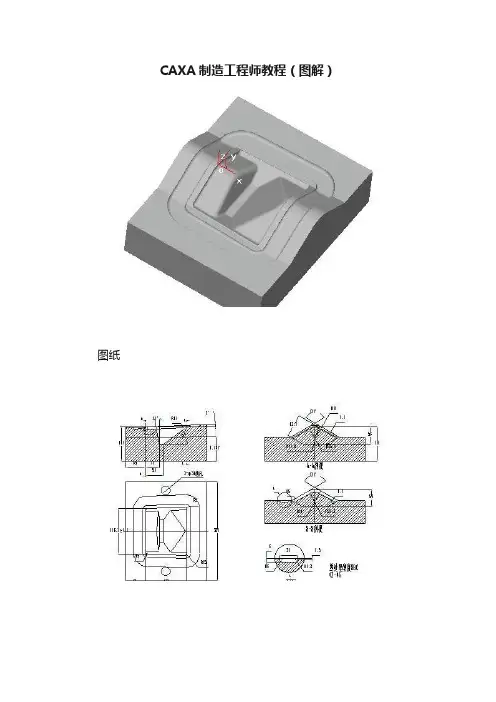
CAXA制造工程师教程(图解)图纸CAD思路根据图纸提供的5个视图我们要能想象出这个零件是一个什么样的空间的形状。
它是一个中间凹,二边有台,而且是一个1度多的斜台,四周有一圈槽。
根据图纸提供的零件名称“锻模”,我们可以分析出,这一圈槽是飞边(跑料)槽,真正的型腔是中间凹下去的部分,也是这个零件最核心的部分。
图纸中确定零件形状的关键截面有四个:主视图的左端面、右端面和中间的B—B、A—A截面。
图纸中提供的最关键的尺寸是B-B截面尺寸和2度尺寸,根据根据这些数据我们可以推算出其余三个截面。
造型的主要工作就是根据这四个截面来造型。
利用给定的截面来做造型,首选的功能就是放样增料、放样除料。
中间Z-56最深处的形状是一个矩形,根据图纸的给的条件是可以做出的。
它的四周是四个三种不同角度的斜面。
这三个面也是可以做出的。
这一部分的形状我们可以考虑多曲面裁实体,也可以考虑根据四周斜面的斜度求出上端的矩形,利用上下二个矩形做拉伸除料。
在这里我们采用第二种方案。
第一种方案大家可以试着自己去做。
这样我们这个造型的最主要部分都是用放样增料和放样除料来完成的。
四周6mm深的槽在本例中可能是一个难点,只在本例这一个范围内想办法,怎么做都很麻烦,因为这个槽的底面座落在多个面上,而且还有一个1.5mm的尺寸。
这时我们千万不要忘了实体的布尔运算,它可以使我们化难为易。
根据图纸给的条件我们直接做一个凹槽很麻烦,但我们如果按照图纸给的条件做一个跟凹槽形状一样的凸型却很容易。
我们把凸型做出,存为X_T文件。
然后再与已经做好的模型做一个布尔运算中差运算,问题就解决了。
下面看具体的造型步骤:磨擦楔块锻模(牡丹江机车车辆厂)CAD/CAM——1磨擦楔块锻模(牡丹江机车车辆厂)CAD/CAM——2磨擦楔块锻模(牡丹江机车车辆厂)CAD/CAM——3磨擦楔块锻模(牡丹江机车车辆厂)CAD/CAM——4磨擦楔块锻模(牡丹江机车车辆厂)CAD/CAM——5磨擦楔块锻模(牡丹江机车车辆厂)CAD/CAM——6磨擦楔块锻模(牡丹江机车车辆厂)CAD/CAM——7磨擦楔块锻模(牡丹江机车车辆厂)CAD/CAM——8磨擦楔块锻模(牡丹江机车车辆厂)CAD/CAM——9磨擦楔块锻模(牡丹江机车车辆厂)CAD/CAM——10磨擦楔块锻模(牡丹江机车车辆厂)CAD/CAM——11磨擦楔块锻模(牡丹江机车车辆厂)CAD/CAM——12磨擦楔块锻模(牡丹江机车车辆厂)CAD/CAM——13磨擦楔块锻模(牡丹江机车车辆厂)CAD/CAM——14设定加工刀具现在刀具市场上刀具种类繁多,在实际加工中,企业基本上是有什么刀用什么刀,而不可以是想用什么刀就买什么刀。
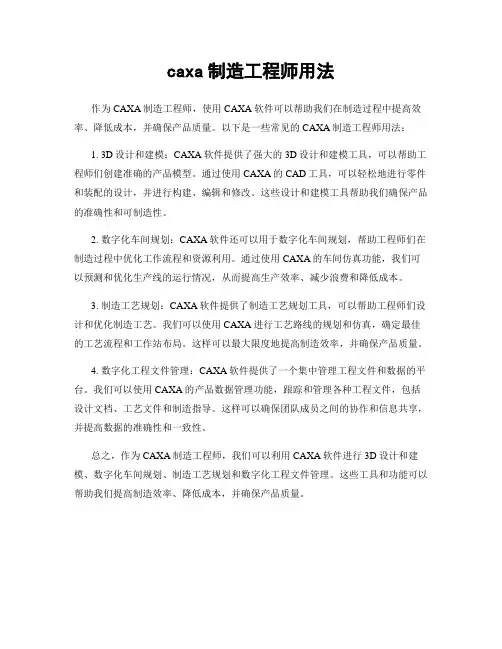
caxa制造工程师用法
作为CAXA制造工程师,使用CAXA软件可以帮助我们在制造过程中提高效率、降低成本,并确保产品质量。
以下是一些常见的CAXA制造工程师用法:
1. 3D设计和建模:CAXA软件提供了强大的3D设计和建模工具,可以帮助工程师们创建准确的产品模型。
通过使用CAXA的CAD工具,可以轻松地进行零件和装配的设计,并进行构建、编辑和修改。
这些设计和建模工具帮助我们确保产品的准确性和可制造性。
2. 数字化车间规划:CAXA软件还可以用于数字化车间规划,帮助工程师们在制造过程中优化工作流程和资源利用。
通过使用CAXA的车间仿真功能,我们可以预测和优化生产线的运行情况,从而提高生产效率、减少浪费和降低成本。
3. 制造工艺规划:CAXA软件提供了制造工艺规划工具,可以帮助工程师们设计和优化制造工艺。
我们可以使用CAXA进行工艺路线的规划和仿真,确定最佳的工艺流程和工作站布局。
这样可以最大限度地提高制造效率,并确保产品质量。
4. 数字化工程文件管理:CAXA软件提供了一个集中管理工程文件和数据的平台。
我们可以使用CAXA的产品数据管理功能,跟踪和管理各种工程文件,包括设计文档、工艺文件和制造指导。
这样可以确保团队成员之间的协作和信息共享,并提高数据的准确性和一致性。
总之,作为CAXA制造工程师,我们可以利用CAXA软件进行3D设计和建模、数字化车间规划、制造工艺规划和数字化工程文件管理。
这些工具和功能可以帮助我们提高制造效率、降低成本,并确保产品质量。
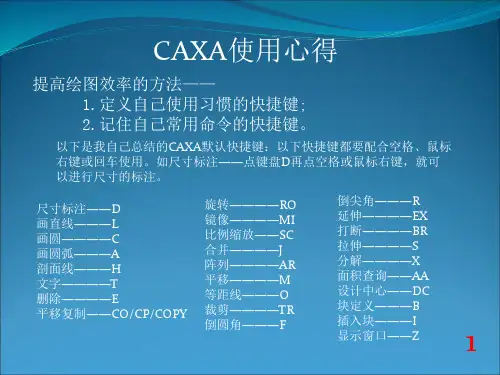

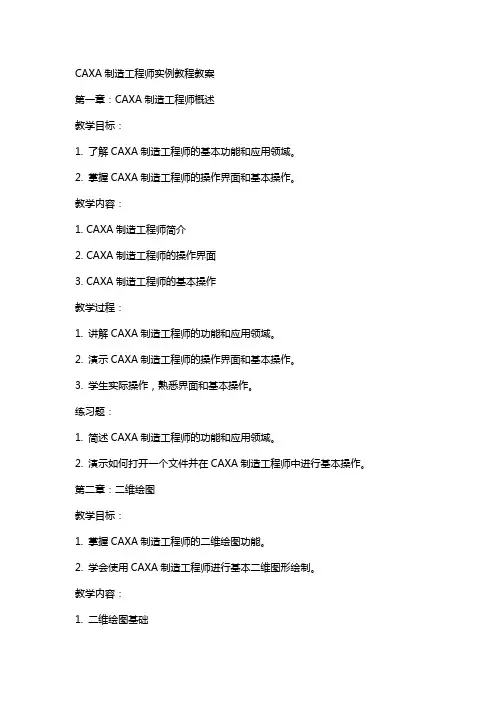
CAXA制造工程师实例教程教案第一章:CAXA制造工程师概述教学目标:1. 了解CAXA制造工程师的基本功能和应用领域。
2. 掌握CAXA制造工程师的操作界面和基本操作。
教学内容:1. CAXA制造工程师简介2. CAXA制造工程师的操作界面3. CAXA制造工程师的基本操作教学过程:1. 讲解CAXA制造工程师的功能和应用领域。
2. 演示CAXA制造工程师的操作界面和基本操作。
3. 学生实际操作,熟悉界面和基本操作。
练习题:1. 简述CAXA制造工程师的功能和应用领域。
2. 演示如何打开一个文件并在CAXA制造工程师中进行基本操作。
第二章:二维绘图教学目标:1. 掌握CAXA制造工程师的二维绘图功能。
2. 学会使用CAXA制造工程师进行基本二维图形绘制。
教学内容:1. 二维绘图基础2. 基本二维图形的绘制3. 二维图形的编辑教学过程:1. 讲解二维绘图基础,包括坐标系和图层。
2. 演示基本二维图形的绘制方法。
3. 讲解二维图形的编辑方法,包括移动、旋转和缩放。
4. 学生实际操作,练习绘制和编辑二维图形。
练习题:1. 简述CAXA制造工程师二维绘图的基础知识。
2. 演示如何使用CAXA制造工程师绘制一个矩形。
3. 演示如何使用CAXA制造工程师编辑一个已绘制的图形。
第三章:三维建模教学目标:1. 掌握CAXA制造工程师的三维建模功能。
2. 学会使用CAXA制造工程师进行基本三维模型创建。
教学内容:1. 三维建模基础2. 基本三维图元的创建3. 三维模型的编辑教学过程:1. 讲解三维建模基础,包括坐标系和视图。
2. 演示基本三维图元的创建方法。
3. 讲解三维模型的编辑方法,包括移动、旋转和缩放。
4. 学生实际操作,练习创建和编辑三维模型。
练习题:1. 简述CAXA制造工程师三维建模的基础知识。
2. 演示如何使用CAXA制造工程师创建一个长方体。
3. 演示如何使用CAXA制造工程师编辑一个已创建的三维模型。
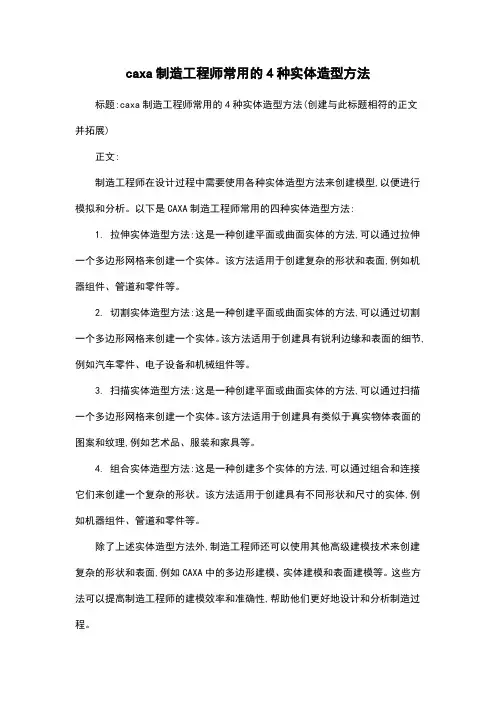
caxa制造工程师常用的4种实体造型方法标题:caxa制造工程师常用的4种实体造型方法(创建与此标题相符的正文并拓展)正文:制造工程师在设计过程中需要使用各种实体造型方法来创建模型,以便进行模拟和分析。
以下是CAXA制造工程师常用的四种实体造型方法:1. 拉伸实体造型方法:这是一种创建平面或曲面实体的方法,可以通过拉伸一个多边形网格来创建一个实体。
该方法适用于创建复杂的形状和表面,例如机器组件、管道和零件等。
2. 切割实体造型方法:这是一种创建平面或曲面实体的方法,可以通过切割一个多边形网格来创建一个实体。
该方法适用于创建具有锐利边缘和表面的细节,例如汽车零件、电子设备和机械组件等。
3. 扫描实体造型方法:这是一种创建平面或曲面实体的方法,可以通过扫描一个多边形网格来创建一个实体。
该方法适用于创建具有类似于真实物体表面的图案和纹理,例如艺术品、服装和家具等。
4. 组合实体造型方法:这是一种创建多个实体的方法,可以通过组合和连接它们来创建一个复杂的形状。
该方法适用于创建具有不同形状和尺寸的实体,例如机器组件、管道和零件等。
除了上述实体造型方法外,制造工程师还可以使用其他高级建模技术来创建复杂的形状和表面,例如CAXA中的多边形建模、实体建模和表面建模等。
这些方法可以提高制造工程师的建模效率和准确性,帮助他们更好地设计和分析制造过程。
拓展:实体造型方法是一种用于创建三维模型的方法,通常用于制造、设计、计算机辅助设计和虚拟现实等领域。
实体造型方法的应用范围非常广泛,可以帮助制造工程师更好地理解和预测制造过程,提高设计效率和准确性。
除了上面提到的四种实体造型方法外,还有许多其他高级建模技术可以用于实体造型,例如CAXA 中的多边形建模、实体建模和表面建模等。
这些技术可以提高建模效率和准确性,帮助制造工程师更好地设计和分析制造过程。
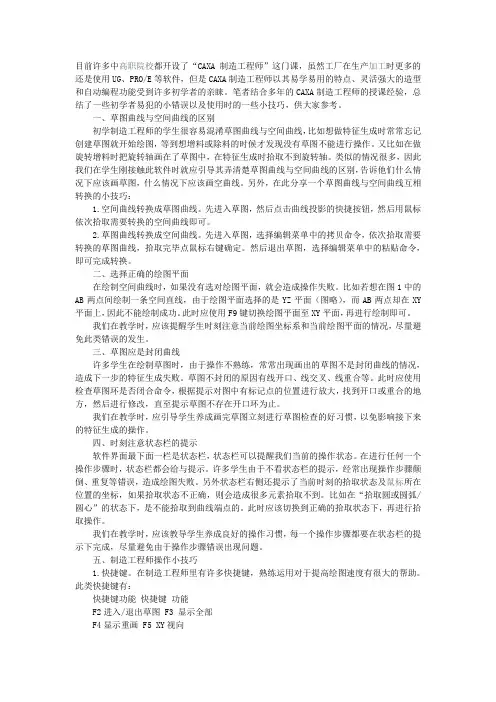
目前许多中高职院校都开设了“CAXA制造工程师”这门课,虽然工厂在生产加工时更多的还是使用UG、PRO/E等软件,但是CAXA制造工程师以其易学易用的特点、灵活强大的造型和自动编程功能受到许多初学者的亲睐。
笔者结合多年的CAXA制造工程师的授课经验,总结了一些初学者易犯的小错误以及使用时的一些小技巧,供大家参考。
一、草图曲线与空间曲线的区别初学制造工程师的学生很容易混淆草图曲线与空间曲线,比如想做特征生成时常常忘记创建草图就开始绘图,等到想增料或除料的时候才发现没有草图不能进行操作。
又比如在做旋转增料时把旋转轴画在了草图中,在特征生成时拾取不到旋转轴。
类似的情况很多,因此我们在学生刚接触此软件时就应引导其弄清楚草图曲线与空间曲线的区别,告诉他们什么情况下应该画草图,什么情况下应该画空曲线。
另外,在此分享一个草图曲线与空间曲线互相转换的小技巧:1.空间曲线转换成草图曲线。
先进入草图,然后点击曲线投影的快捷按钮,然后用鼠标依次拾取需要转换的空间曲线即可。
2.草图曲线转换成空间曲线。
先进入草图,选择编辑菜单中的拷贝命令,依次拾取需要转换的草图曲线,拾取完毕点鼠标右键确定。
然后退出草图,选择编辑菜单中的粘贴命令,即可完成转换。
二、选择正确的绘图平面在绘制空间曲线时,如果没有选对绘图平面,就会造成操作失败。
比如若想在图1中的AB两点间绘制一条空间直线,由于绘图平面选择的是YZ平面(图略),而AB两点却在XY 平面上,因此不能绘制成功。
此时应使用F9键切换绘图平面至XY平面,再进行绘制即可。
我们在教学时,应该提醒学生时刻注意当前绘图坐标系和当前绘图平面的情况,尽量避免此类错误的发生。
三、草图应是封闭曲线许多学生在绘制草图时,由于操作不熟练,常常出现画出的草图不是封闭曲线的情况,造成下一步的特征生成失败。
草图不封闭的原因有线开口、线交叉、线重合等。
此时应使用检查草图环是否闭合命令,根据提示对图中有标记点的位置进行放大,找到开口或重合的地方,然后进行修改,直至提示草图不存在开口环为止。
CAXA操作说明
CAXA是一款常用的CAD/CAM软件,广泛应用于机械设计、模具设计、电气电子设计等行业。
其功能强大,操作简便,下面将为大家介绍CAXA
的基本操作步骤。
1.界面介绍
2.新建文件
点击“文件”菜单,选择“新建”,可以新建一个空白文档。
也可以
通过“打开”菜单打开已有的文件。
3.绘图操作
在绘图区域中,可以使用各种绘图工具进行绘图操作。
常用的绘图工
具包括:直线工具、多段线工具、圆弧工具、圆工具、椭圆工具、矩形工
具等。
选择相应的绘图工具后,在绘图区域中点击或拖动鼠标进行绘图。
5.修改操作
7.图层管理
CAXA中可以使用图层来组织和管理图形。
可以通过右侧的图层管理
器来管理图层。
可以创建、删除、重命名图层,设置图层的可见性和打印
属性等。
使用图层可以方便地控制图形的显示和隐藏,提高绘图效率。
8.导出和打印
在绘图完成后,可以将图形导出为常见的文件格式,如DXF、DWG等,以便与其他软件进行交互。
可以通过“文件”菜单中的“导出”选项来导
出图形文件。
另外,也可以使用CAXA的打印功能将图形输出为纸质版。
9.学习资源和帮助
对于初学者来说,可以参考CAXA的帮助文档和在线教程,了解软件的功能和操作方法。
此外,还可以参加CAXA培训课程,提高软件的应用水平。
同时,CAXA官方网站和论坛也是获取技术支持和交流经验的好地方。
铣工工艺学
键→单击“拉伸除料”图标→【固定深度】→【反向拉伸】→输入“深
通过抽查学生绘图情况,评价本次课的教学效果。
任务2:完成下列简单实体造型的绘制
一、任务下达:
二、任务分析:
1、单击“实体布尔运算”按钮,弹出打开对话框。
2、选取文件,单击“打开”,弹出布尔运算对话框 1。
3、选择布尔运算方式,给出定位点。
4、选取定位方式。
若为拾取定位的x轴,则选择轴线,输入旋转角度,单击“确定”,完成操作,如图所示。
若为给定旋转角度,则输入角度一和角度二,单击“确定”完成操作。
三、任务实施:
通过实例进行指导性的练习完成实体图形绘制
四、任务评价
通过抽查学生绘图情况,评价本次课的教学效果。
C A X A操作说明(总33页)--本页仅作为文档封面,使用时请直接删除即可----内页可以根据需求调整合适字体及大小--目录1自定义快捷键 .................................................... 错误!未定义书签。
2图层.................................................................... 错误!未定义书签。
3文本风格,标注风格......................................... 错误!未定义书签。
4图库与块操作 .................................................... 错误!未定义书签。
5函数表达式运算 ................................................ 错误!未定义书签。
6拾取捕捉 ............................................................ 错误!未定义书签。
7格式刷的使用 .................................................... 错误!未定义书签。
8如何保留常用的绘图环境................................. 错误!未定义书签。
操作步骤 .................................................................. 错误!未定义书签。
9如何改变标题栏 ................................................ 错误!未定义书签。
10输出单线体 ........................................................ 错误!未定义书签。
CAXA制造工程师个人使用技巧及方法谈
桐乡市高级技工学校邵勇
摘要:CAXA制造工程师是一款针对数控铣床(或加工中心)的计算机辅助制造软件(CAM),可以建立模型、生成刀路轨迹、G代码校验、实体仿真和后置机床处理等,界面友好,操作方便。
本人通过教材学习和亲身体验,总结一套较为实用的方便快捷的使用方法,介绍了CAXA制造工程师软件中轮廓造型时的几种快捷方式、尺寸驱动原理及造型注意事项,
关键词::CAXA制造工程师快捷键设置尺寸驱动零件特征造型方法
正文:CAXA制造工程师是北航海尔软件有限公司研制开发的面向数控铣床和加工中心的三维CAD/CAM软件。
它具有方便的特征实体造型功能和高效的数控加工策略等特点,这也使它广泛应用于高校和企业。
目前有关CAXA制造工程师软件教程及教材在市场上有很多,本人通过教材学习和亲身体验,总结一套较为实用的方便快捷的使用方法,旨在提升绘图的速度和造型的便捷,现提出来与大家一同分享。
一、快捷键设置及应用
如何使用快捷键是专业人员一项非常重要的内容,学会利用快捷键配合鼠标使用能有效提高绘图效率,比一般纯鼠标绘图提高50%以上甚至更高,因此专业人员都是“左手键”加“右手鼠”的。
CAXA快捷键有两种,第一种是系统默认的快捷键,本人选取部分常用的快捷键进行汇总,详见下表。
举例说明,若要要删除全部对象,可以点击“删除”+W+右键即可。
默认快捷键作用默认快捷键作用
F2 草图切换 A 拾取添加
F3 合适视图S 缺省点
F4 刷新 D 取消所有
F5 切换至XY工作平面
(俯视图)W 拾取全部R 拾取取消
F6 切换至YZ工作平面
(左视图)E 捕捉端点C 捕捉圆心
F7 切换至XZ工作平面
(主视图)T 捕捉切点S 捕捉缺省点
F8 轴测图Ctrl+C 复制
F9 切换工作平面Ctrl+V 粘贴
按住滚轮任意旋转Space 在特定情况下可以
弹出快键菜单
Shift+按住滚轮任意拖动
滚动滚轮任意缩放鼠标右键确认或重复上一步
按两下滚轮相当于F3
第二种是由用户自定义的快捷键。
点击菜单选项“设置——自定义——键盘”,选择要指定的命令功能,然后在“按下新加速键”中输入你想要设定的快捷键,如果已经被其他命令功能所指定,则在下方显示“已经分配给**”,**表示已指定的命令,如果不冲突,点击“指定”即可。
在用户自定义快捷键的时候,应避免与系统默认快捷键键冲突,然后根据个人左手习惯和喜好来设定,例如可以设定“F”为拉伸增料,“V”为拉伸除料,“X”为旋转增料,“Z”为旋转除料,这样基本体造型指令都能够用一只手控制。
除此以外,使用右手鼠标快捷选取功能需注意的是,从左往右框选为绝对选取,即只能选中完全被框住的对象,若对象有部分元素在选定框外则为不选取该对象,从右往左框选为非绝对选取,即只要框线粘到的元素就会全被选中,即使对象部分元素在选定框外也会被选取。
二、尺寸驱动分析及注意事项
在尺寸驱动方面,CAXA软件与其他同类CAD/CAM软件一样,是依靠尺寸来分析元素间的关系。
例如,存在一条斜线,标注了水平尺寸,则当其他尺寸被驱动时,该直线的斜率及垂直距离可能会发生相关的改变,但是,该直线的水平距离将保持为标注值。
同样的道理,如果驱动该水平尺寸,则该直线的水平长度将发生改变,改变为与驱动后的尺寸值一致。
因而,为了使驱动的结果与自己的设想一致,有必要在选择驱动对象之前作必要的尺寸标注,对该动的和不该动的关系作个必要的定义。
一般说来,某实体如果没有必要的尺寸标注,系统将会根据“连接”、“正交”、“相切”等一般的默认准则判断实体之间的约束关系。
由于任一尺寸表示的均是两个(或两个以上)图形对象之间的相关约束关系,如果驱动该尺寸,必然存在着一端固定,另一端移动的问题,系统将根据被驱动尺寸与基准点的位置关系来判断哪一端该固定,从而驱动另一端。
个人建议,如需要固定基准点可以在X、Y方向新建尺寸来约束住它。
尺寸驱动的使用步骤如下:单击“造型——尺寸——尺寸驱动”或点击按钮。
根据系
统提示拾取要驱动的尺寸,然后输入新的尺寸值,则该对象被驱动,在不退出该状态的情况下,可以连续驱动多个尺寸。
三、常用零件特征的通用造型方法介绍
1、键槽画法在车加工类零件中建议做一基准面,然后做草图,用拉伸除料的方法可以画出。
在铣加工类零件中,键槽往往在某一平面内,建议做“线性阵列”或“环形阵列”较为快键。
2、在画筋板时,如用封闭的草图曲线生成筋板,则总是提示:“在‘筋板’的特征生成中,不允许草图中含有闭轮廓曲线”,所以生成筋板的草图应是不封闭的。
如画成封闭的轮廓,则只能用拉伸增料的方式得到筋板,而不能直接用筋板功能生成。
3、孔的画法通常是在草图中画圆,然后进行拉伸除料形成的,也可以用“打孔”命令完成。
后者不用画草图而直接在实体上找定位点,相对比较简便。
4、画圆有3种方式,但是一般基准圆(或圆心坐标与基准有尺寸联系的)采用“圆心+半径”方法,其圆心坐标可以采用直接输入坐标,较为方便。
第二种应用较为广泛的是“两点+半径”,两点是指圆上任意的两个点,可以是端点也可以是切点(点的类型可以通过空格键来设置),例如“端点+端点”可以画与之相交的圆弧,“端点+切点”可以画通过一点的大圆弧,“切点+切点”相当于“圆弧过渡”指令。
5、“线性阵列”命令须指定第一方向,再点击“第二方向”后指定第二方向。
注意在选择第二方向时,要点中“第二方向”对话框后再选定边或轴的方向才有效。
6、画中心辅助线可以用“直线”命令中“水平+铅垂”方法。
这种方法在开始作图时经常用到。
7、圆柱齿轮画法:先根据基圆展开图画出空间基圆曲线,用样条曲线拟合,然后用偏移指令画出厚度,然后用“曲线+曲线”画出直纹面,最后用直纹面裁剪实体。
如下图齿轮造型就是用到上述方法。
四、小结
本文主要介绍了CAXA制造工程师软件中轮廓造型时的几种快捷方式、尺寸驱动原理及造型注意事项,若牢记心中并熟练运用,定会起到事半功倍的效果。
参考文献:
1、《CAXA制造工程师基础教程》出版社: 清华大学出版社; 第1版(2008年10月1日)
2、《CAXA制造工程师XP快速入门教程》,百度文库
3、《CAXA制造工程师应用中的几个疑点探析》,陈志向。